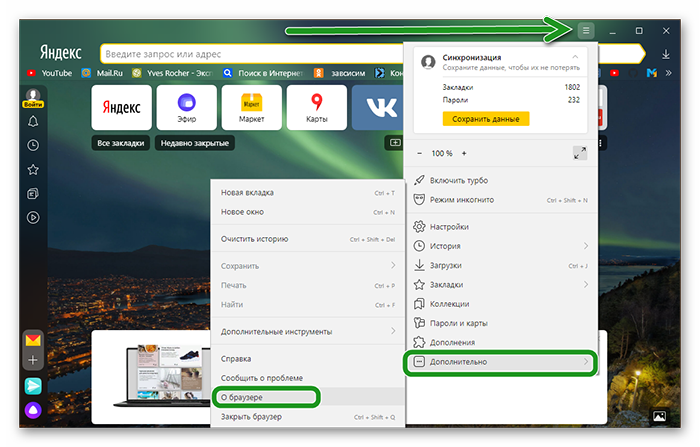Что делать если яндекс браузер открывается сам по себе: Извините, такой страницы на сайте нет
5 бесплатных эмуляторов Android на ПК
Ликбез
Android
17 октября 2020
Запускайте мобильные игры и программы на компьютере в пару кликов.
1. BlueStacks
- Версия Android: 7.
- Платформы: Windows, macOS.
Это, пожалуй, самый известный эмулятор Android, особенно популярный среди геймеров. Хотя вы можете работать с самыми разными приложениями в BlueStacks, программу создали с прицелом на игры. Она успешно запускает даже самые тяжёлые из них, если у вас достаточно мощный компьютер. С другой стороны, сам BlueStacks занимает больше места и дольше загружается, чем большинство других эмуляторов.
Бесплатная версия отображает спонсорские рекомендации игр. При желании вы можете подписаться на премиум‑вариант BlueStacks за 3,33 доллара в месяц, чтобы отключить рекламу и получить доступ к техподдержке.
Скачать BlueStacks →
2. NoxPlayer
- Версия Android: 7.

- Платформы: Windows, macOS.
Лёгкий и быстрый эмулятор, который отображает привычный интерфейс Android с кнопками управления на боковой панели. В настройках программы можно включить root‑доступ, регулировать производительность, добавляя ядра процессора и объём выделенной ОЗУ, а также менять разрешение экрана и количество FPS.
NoxPlayer позволяет играть одновременно с нескольких аккаунтов, что может пригодиться для онлайн‑проектов. Изображение для каждого игрового профиля программа выводит в отдельном окне.
Скачать NoxPlayer →
3. MEmu
- Версия Android: 5.
- Платформы: Windows.
По функциям и визуально MEmu очень похож на Nox. Вы можете указывать, какую мощность выделять для эмулятора, сколько памяти для него резервировать и с какой частотой кадров он будет запускать игры. На боковой панели есть кнопки для записи видео с дисплея, создания скриншотов и настроек экранной клавиатуры.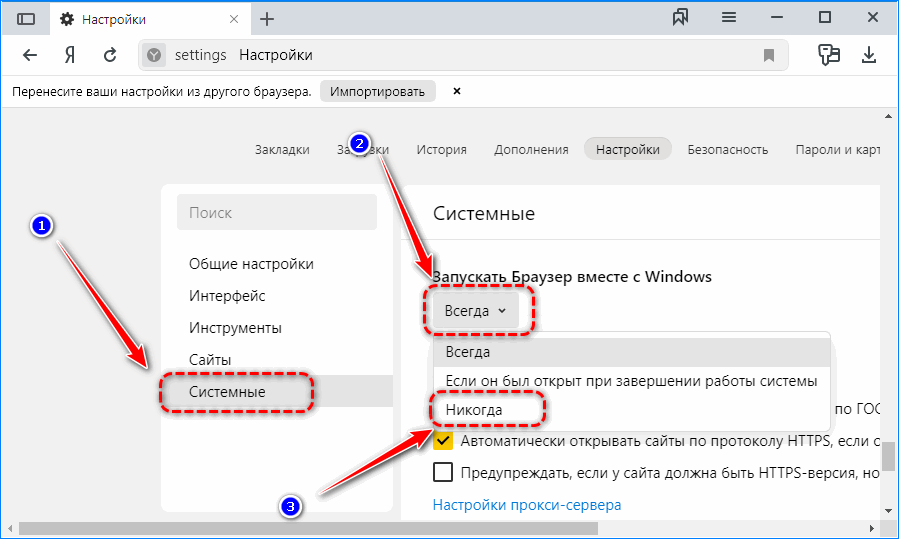
Приложения можно устанавливать из памяти компьютера в виде APK‑файлов или из Google Play. MEmu позволяет быстро активировать root, а также кастомизировать части интерфейса. Программа эмулирует все основные элементы Android, включая панель уведомлений, меню настроек и даже менеджер файлов.
Скачать MEmu →
4. Andy
- Версия Android: 7.
- Платформы: Windows, macOS, Linux.
Andy подойдёт поклонникам минимализма. В окне программы практически нет никаких настроек: после запуска перед вами появляется чистый Android‑интерфейс. Вы можете только изменить ориентацию дисплея и переключить изображение в полноэкранный режим. Но есть и отдельные кнопки для управления звуком, геопозицией и вводом.
Перед запуском Andy предлагает установить браузер Opera и сторонний антивирус. Но вы можете отказаться. Возможностей эмулятора не хватает для требовательных игр, зато он отлично подходит для работы с Android‑утилитами.
Скачать Andy →
5. Gameloop
- Версия Android: не указана.
- Платформа: Windows.
Официальный эмулятор компании Tencent, выпускающей Call of Duty и PUBG для Android. Если вы хотите играть в них на ПК, Gameloop будет идеальным вариантом. Но программа поддерживает и много других игр, которые можно установить из её встроенного каталога.
Gameloop разработан исключительно для геймеров. В эмуляторе есть детальные настройки графического движка, программа отлично взаимодействует с клавиатурой и мышью. Но для неигровых приложений Gameloop совсем не подойдёт.
Скачать Gameloop →
Читайте также 🖥📱💻
- 7 лучших эмуляторов Dendy для разных платформ
- 5 лучших эмуляторов iOS, которые работают в macOS, Windows и браузере
- 7 лучших эмуляторов Sega Mega Drive для разных платформ
- 16 бесплатных программ для Windows, которые должны быть у каждого
- 40 приложений, которые позволят комфортно использовать Android на десктопе
Ячмень на глазу – симптомы, причины, признаки, виды и методы лечения у взрослых и детей
Медицинские советы
Какие средства для лечения ячменя наиболее эффективны? Обязательно ли идти к врачу, чтобы избавиться от заболевания? Как избежать его появления?
2750806
30. 03.2022
03.2022
Как лечить ячмень?
Глазной ячмень — патология, с которой хотя бы раз в жизни сталкиваются 4 человека из 5. Он может возникнуть у ребенка и у взрослого, у человека, ведущего активный образ жизни, и у того, кто мало двигается. Он одинаково часто появляется на нижнем и верхнем веке, обычно на одном глазу, но бывает и на обоих.
Лечение занимает до трех дней и не требует посещения врача. Но иногда приходится обращаться к специалисту, например, если ячмень не проходит в течение недели и дольше, если состояние пациента ухудшается, заболевание у ребенка и в других случаях.
Содержание
- Что такое ячмень?
- Причины ячменя: возбудитель болезни
- Внутренний и наружный ячмень: симптомы
- Диагностика: признаки появления ячменя на разных стадиях
- Заразен ли ячмень?
- Лечение ячменя
- Профилактика ячменя
Что такое ячмень?
Ячмень — воспаление на веке, обычно рядом с линией ресниц.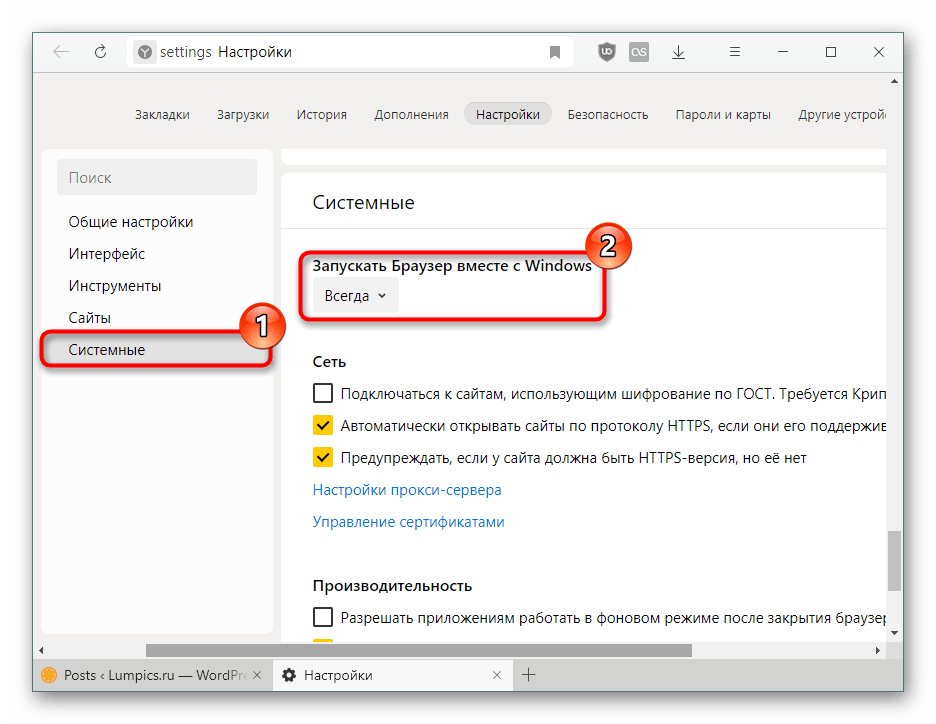 Он напоминает прыщик или фурункул, заполненный гноем. Некоторые пациенты отмечают сходство образования с зернышком, чем и объясняется название заболевания.
Он напоминает прыщик или фурункул, заполненный гноем. Некоторые пациенты отмечают сходство образования с зернышком, чем и объясняется название заболевания.
Ячмень: виды
Классификация по месту расположения
- Наружный. Воспаление локализуется на внешней поверхности века. На начальной стации веко краснеет, может немного отекать, появляется припухлость, что объясняется скоплением в месте инфекции воспалительных клеток. Несколько дней «прыщик» набухает, затем на его верхушке созревает бело-желтый гнойник: он растет, затем вскрывается, гной выходит, заболевание проходит самостоятельно. Обычно процесс занимает не более 10 дней.
- Внутренний. Локализуется в области мейбомиевых желез, на внутренней поверхности века, то есть ближе к слизистой. Развивается заболевание также в течение нескольких дней. Отличие данного ячменя не только в месте расположения нарыва, но и в последствиях: после прорыва гнойника на коже может остаться небольшой рубец, может перейти в хроническую форму (халязион).
 Обычно он не так заметен, как наружный, и не доставляет сильного дискомфорта.
Обычно он не так заметен, как наружный, и не доставляет сильного дискомфорта.
Классификация по количеству гнойных головок
- Одиночный. В этом случае возникает только одно покраснение, которое в последующем набухает и превращается в одиночный гнойник.
- Множественный. Кроме количества гнойников, его отличают симптомы и причины. Например, пациенты отмечают повышение температуры тела, слабость, ломоту. Так происходит, потому что причиной множественных ячменей являются общие заболевания самого организма, а не какие-то локальные поражения. Без помощи офтальмолога не получится вылечить такой ячмень и избежать развития осложнений. Также врач может дать направление к другим специалистам.
Классификация по характеру течения болезни
- Острый. При возникновении такого гнойного воспаления человек может плохо чувствовать себя, поэтому рекомендуется обратиться к врачу.
- Рецидивирующий.
 Возникает не первый раз. Чтобы избежать повторного образования, надо выявить возбудителя и повышать иммунные силы организма.
Возникает не первый раз. Чтобы избежать повторного образования, надо выявить возбудителя и повышать иммунные силы организма.
Причины ячменя: возбудитель болезни
Причиной ячменя является бактериальная инфекция. Ее возбудителями могут быть:
- Гноеродные бактерии, чаще золотистый стафилококк и стрептококк. Стафилококковые бактерии есть у каждого пятого человека. Обычно она не проявляет себя, но в стрессовых для организма ситуациях, например, при переутомлении, травме, болезни и др., могут активироваться и спровоцировать воспаление.
- Обитающий на ресницах маленький условно патолгенный паразит — клещ рода Демодекс.
Чтобы образовался ячмень, патогенная бактерия должна попасть в сальные железы или волосяной фолликул (область рядом с линией ресниц). Она нарушает правильную работу желез. Организм пытается избавиться от бактерии, поэтому в области поражения скапливается гной.
Причины ячменя: кто находится в группе риска
Как было сказано выше, глазной ячмень может возникнуть у любого человека, если он входит в группу риска. В список факторов, способствующих развитию патологии, входят:
В список факторов, способствующих развитию патологии, входят:
- ослабленный организм, что происходит из-за нарушения иммунитета, стресса, недостатка сна и отдыха, инфекционных заболеваний, а также во время восстановления после болезни;
- нарушение обмена веществ, недостаток витаминов;
- проблемы с кожей: они говорят о нарушениях работы сальных желез, которые напрямую связаны с появлением ячменя;
- эндокринные заболевания, в частности, сахарный диабет;
- недостаточная гигиена, например, если женщина при нанесении косметики пользуется чужими или грязными инструментами, если ребенок или подросток плохо умывается или не умывается вообще, трет глаза грязными руками, если человек работает в антисанитарных, неблагоприятных экологических условиях, пыльном помещении;
- хронические заболевания и травмы глаз, например, конъюнктивит;
- переохлаждение или регулярное воздействие низких температур;
- болезни ЖКТ;
- аллергия;
- болезни органов, которые расположены рядом с глазами: тонзиллит, гайморит, кариес и др.

Ячмень может появиться как по одной из этих причин, так и из-за сочетания нескольких.
Внутренний и наружный ячмень: симптомы
Диагностировать ячмень на глазу можно даже без помощи офтальмолога, так как заболевание доставляет большой дискомфорт. К счастью, из-за того, что ячмень довольно быстро дает о себе знать, можно оперативно начать лечение.
Симптомы ячменя на глазу
- появление небольшого бугорка, который можно спутать с прыщиком;
- покраснение, отечность в области века;
- дискомфорт, ощущение, что в глаз попала пылинка или другой инородный предмет;
- беспричинное слезотечение.
Чаще всего пациенты сталкиваются с первым и вторым симптомами. Примечательно, что ячмень не сказывается на зрении пациентов, даже если он находится со стороны конъюнктивы.
Диагностика: признаки появления ячменя на разных стадиях
Заболевание дает о себе знать еще до появления нарыва. В зависимости от локализации верхнее или нижнее веко краснеет, отекает, иногда эти симптомы сопровождает зуд. Но чесать глаз нельзя, иначе можно разнести инфекцию на соседние ткани.
В зависимости от локализации верхнее или нижнее веко краснеет, отекает, иногда эти симптомы сопровождает зуд. Но чесать глаз нельзя, иначе можно разнести инфекцию на соседние ткани.
Иногда пациенты путают заболевание с аллергией, другими болезнями глаз, например, могут принять его за халязион, конъюнктивит, воспалительные реакции, не вызывающие снижения остроты зрения. Но примерно через двое суток покраснение превращается в нарыв (он похож на прыщик или фурункул), поэтому даже без специальной медицинской диагностики становится понятно, что это ячмень.
- Начальная стадия, до появления гнойника: кожа век начинает зудеть, на ней может появиться небольшое утолщение (обычно с краю), пациенты отмечают покраснение как кожи, так и глаз, слезотечение без снижения остроты зрения, ощущение, что в глазу есть инородный предмет. Длится период до 3 дней.
- Стадия нагноения, когда появляется сам ячмень: симптомы меняются. На веке, в месте отека, появляется “прыщик”, поэтому внутренний ячмень определить проще, чем наружный.
 Но так как новообразование обычно болит и зудит даже в состоянии покоя (боль бывает ноющей или стреляющей), диагностика не составляет труда. Может возникать чувствительность к свету, а если слезотечение не началось на прошлой стадии, оно может появиться на этой. Если заболевание протекает в тяжелой форме, то у пациента может подняться температура, он может жаловаться на общую слабость и ломоту в теле. Стадия заканчивается через 3 дня.
Но так как новообразование обычно болит и зудит даже в состоянии покоя (боль бывает ноющей или стреляющей), диагностика не составляет труда. Может возникать чувствительность к свету, а если слезотечение не началось на прошлой стадии, оно может появиться на этой. Если заболевание протекает в тяжелой форме, то у пациента может подняться температура, он может жаловаться на общую слабость и ломоту в теле. Стадия заканчивается через 3 дня. - Стадия прорыва, когда выходит гнойное содержимое: усиливается отек века, может появиться ощущение стянутости, гнойник становится больше, а кожа на нем тоньше, и гнойник лопается. Но так случается не всегда, иногда ячмень не проходит самостоятельно, и приходится обращаться за помощью к офтальмологу, который вскрывает фурункул. Как правило, гной выходит за один день, но процесс может длиться 2-3 дня.
- Стадия заживления, когда гной вышел: воспалительный процесс остался позади, веко заживает (процесс длится до недели).
 На месте прорыва может возникать корочка, трогать ее нельзя, также особенно важно в это время соблюдать правила гигиены.
На месте прорыва может возникать корочка, трогать ее нельзя, также особенно важно в это время соблюдать правила гигиены.
Заразен ли ячмень?
Заболевание не заразно, так как на поверхности нарыва нет болезнетворных бактерий, они находятся внутри и в небольших количествах. Но после вскрытия ячменя лучше не забывать про основные рекомендации, в числе которых соблюдение правил гигиены, использование индивидуальных средств личной гигиены и нанесения косметики.
Рекламный блок
2 300Р
1 900Р
3 770Р
7 520Р
Лечение ячменя
Обычно гнойник прорывается самостоятельно без помощи офтальмолога. Гной выходит, воспаление полностью стихает, а ранка заживает через несколько дней.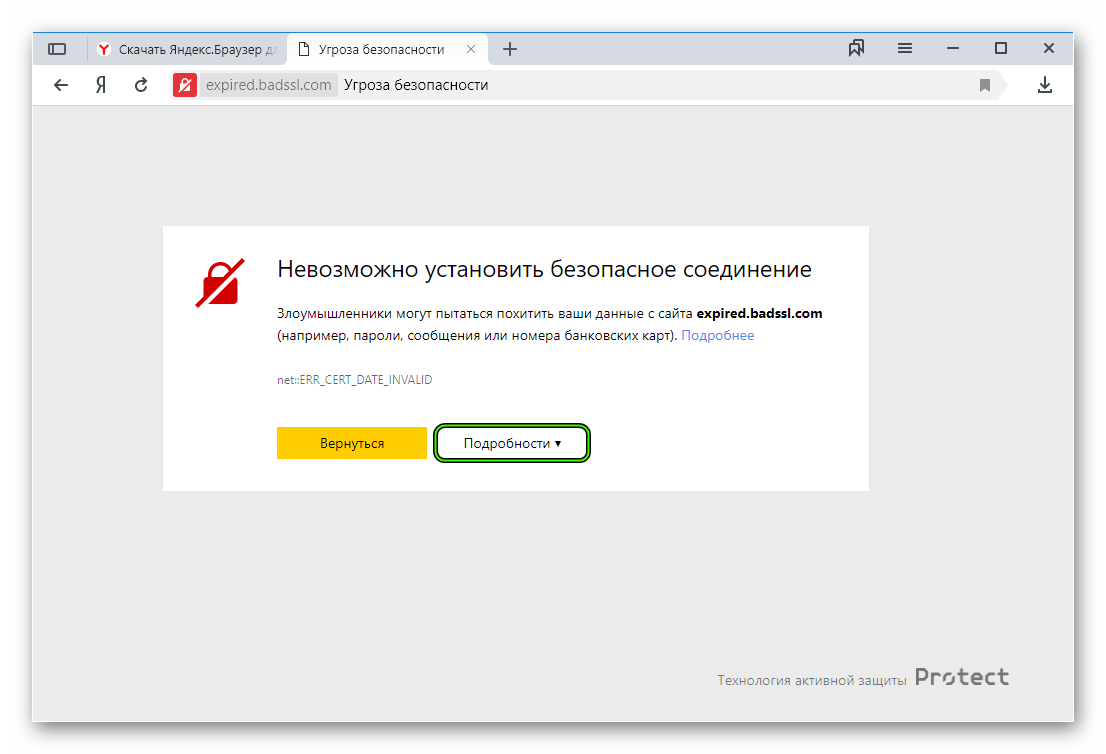 Но можно ускорить этот процесс или сделать его менее болезненным.
Но можно ускорить этот процесс или сделать его менее болезненным.
Как лечить ячмень самостоятельно
- Прикладывать сухой теплый предмет. При появлении симптомов можно приложить к нарыву теплую чистую мягкую ткань, теплое завернутое в полотенце вареное яйцо или что-то другое — это ускорит кровообращение и сократит стадии развития гнойника. Держать тепло нужно примерно 15 минут, пока материал не остынет. Частота процедур — до 4 раз в сутки, длительность курса — до момента формирования гнойной головки.
- Пить витамины. Все системы организма тесно связаны, поэтому важно укреплять иммунитет. Оптимально, если медицинские препараты подберет врач-офтальмолог или другой специалист после обследования в зависимости от причины ячменя и общего состояния.
Как нельзя лечить ячмень дома
- Прижигать ячмень раствором календулы, медицинского спирта или другими настойками. Информации о действенности этих методов немало, но на деле они не доказали свою эффективность.

- Выдавливать ячмень. Это может сделать только медицинский специалист после диагностики, при наличии показаний и с помощью специальных инструментов. Причина в том, что кровообращение в области век очень обильное: если выдавить ячмень неправильно, инфекция может попасть в кровь, спровоцировать заражение и вызвать ряд осложнений.
- Делать чайные примочки. Народные методы лечения неэффективны. А если задеть ткани, то, как и в случае с выдавливанием, инфекция может распространится в ткани рядом. Подобное самолечение может негативно сказаться и на зрении, и на состоянии организма в целом. Использовать примочки из ромашки, зверобоя и других трав также можно только с разрешения врача.
- Принимать антибиотики. Программу лечения подбирает врач-офтальмолог после проведения диагностики.
Когда нужно обратиться к врачу
- Возник множественный или рецидивирующий ячмень. Эти ситуации говорят о сбоях в работе организма, поэтому, возможно, придется посетить не только офтальмолога, но и других медицинских специалистов.
 Среди вероятных анализов: проверка крови на стерильность, на сахар, диагностика состояния иммунитета.
Среди вероятных анализов: проверка крови на стерильность, на сахар, диагностика состояния иммунитета. - Появились сопутствующие симптомы. Например, температура, ломота в теле и суставах, головная боль, увеличились шейные лимфатические узлы.
- Боль и отек усиливаются, ее сложно терпеть.
- Заболевание не проходит дольше 10 дней (от момента появления первых симптомов но ячмень так и не «прорвался»).
- Ячмень появился у ребенка.
Методы лечения ячменя: какое лечение может назначить врач после диагностики
Медикаментозное: капли, мази, таблетки и др. Использование лекарственных препаратов направлено на оздоровление всего организма, нормализацию работы сальных желез, они могут подавлять симптомы ячменя, например, болезненные ощущения и др. Все рекомендации по лечению гнойного воспаления нужно соблюдать, также важно изучить информацию об условиях хранения препаратов, иначе терапия будет неэффективна.
- УВЧ-терапия. Это также воздействие тепла, но уже под контролем специалиста.
- Операция. Используется, если другие методы не помогли, есть риск попадания инфекции в кровь, состояние пациента тяжелое или есть осложнения.
Лекарства для лечения ячменя
Все лекарственные средства подбирает врач после диагностики. Это важно, так как препараты различаются:
- противопоказаниями: некоторые нельзя использовать детям, кормящим и беременным женщинам;
- временем применения: капли подходят для использования в любое время, мазь закладывают за нижнее веко перед сном;
- побочными эффектами: мази могут затуманивать зрение;
- местом нанесения: если гнойник находится на внутренней поверхности, лекарство будет контактировать со слизистой, поэтому выбор препаратов ограничен.
Препараты для лечения ячменя
- Глазные капли.
 Чаще всего эти средства имеют в составе антибиотик, поэтому могут бороться со стафилококками и грибками, а также многими опасными бактериями, которые вызывают ячмень. Обычно после диагностики глазного заболевания врач рекомендует следующие капли: Флоксал, Витабакт,Альбуцид, Вигамокс, Левомецитин, Тобрисс, Фуциталмик, Гентамицин. В зависимости от инструкции их капают от 3 до 6 раз в день, сам флакон не должен соприкасаться со структурами глаза.
Чаще всего эти средства имеют в составе антибиотик, поэтому могут бороться со стафилококками и грибками, а также многими опасными бактериями, которые вызывают ячмень. Обычно после диагностики глазного заболевания врач рекомендует следующие капли: Флоксал, Витабакт,Альбуцид, Вигамокс, Левомецитин, Тобрисс, Фуциталмик, Гентамицин. В зависимости от инструкции их капают от 3 до 6 раз в день, сам флакон не должен соприкасаться со структурами глаза. - Мази. Они снижают активность бактерий в области поражения, оказывают антисептическое и противовоспалительное действия, снимают боль, отек, красноту, ускоряют регенерацию. Но мази затуманивают зрение, поэтому их следует закладывать перед сном, иногда не на сам отек, а на марлевую повязку. В число популярных глазных препаратов входят: Флоксал, Офтоципро,Тетрациклиновая, Эритромициновая мазь, Макситрол. Излишки мази удалять можно только салфеткой, смоченной антисептиком.
Что нельзя делать во время лечения?
- Тереть глаза.

- Носить контактные линзы.
- Пользоваться косметикой.
- Нарушать правила гигиены.
- Использовать препараты с истекшим сроком годности.
- Заниматься самолечением.
- Промывать глаза проточной водой (она должна быть фильтрованной или кипяченой) и грязными руками (их нужно мыть с мылом).
Как лечить ячмень у детей?
Ячмень у ребенка — это повод обратиться в клинику к врачу. Причина в том, что детям сложно не чесать глаз, к тому же заболевание в юном возрасте часто бывает рецидивирующее. Только врач подберет рекомендации и предотвратит развитие осложнений и повторное образование воспаления.
Профилактика ячменя
Соблюдение правил личной гигиены, а также ношения контактных линз, отказ от дешевой косметики, привычка регулярно очищать поверхность век и не трогать глаза руками — одни из основных правил профилактики заболевания. Важно отрегулировать работу сальных желез, следить за своим здоровьем, укреплять иммунитет, наладить питание. Также следует регулярно посещать офтальмолога, чтобы он проверял состояние органов зрения.
Также следует регулярно посещать офтальмолога, чтобы он проверял состояние органов зрения.
Рекламный блок
1 080Р
FAQ по мобильным браузерам — Opera Security Team
- Яндекс ошибочно пометил сайт как вредоносный или мошеннический!
- Веб-сайты отображают ложные предупреждения о вирусах
- Некоторые веб-сайты не работают в режиме экстремальной экономии
- Opera неожиданно открывает нежелательные веб-страницы для показа рекламы
- Мой вход на некоторые веб-сайты заблокирован RECAPTCHA2 ! В Chrome, Safari или Firefox таких предупреждений нет
- Проблемы со входом возникают на других веб-сайтах
- Я получаю неприемлемую рекламу или автоматические перенаправления на Tubidy
- Возникают проблемы со входом в Facebook, например.
 забанен пользователь
забанен пользователь - Опасные сайты не блокируются!
- Сайт ошибочно заблокирован как опасный!
Яндекс ошибочно пометил сайт как вредоносный или мошеннический!
Opera не предоставляет собственные черные списки вредоносных программ. Вы можете увидеть, какой провайдер списка обнаружил вредоносное ПО, нажав «Почему эта страница была заблокирована?» ссылка на странице предупреждения в Opera.
Если вы считаете, что это ошибка, вы можете сообщить об этом большинству поставщиков списков.
Если поставщик списка, заблокировавший этот сайт, — Яндекс, значит, Яндекс обнаружил на сайте вредоносное ПО. Чтобы удалить сайт из черного списка, владельцу необходимо зарегистрироваться в сервисе Яндекс.Вебмастер, а затем отправить сайт в сервис на повторную проверку. Следуйте инструкциям Яндекса:
https://yandex.com/support/webmaster-troubleshooting/threats/dangerous-sites.html
Если кажется, что Яндекс уже удалил его из черного списка вредоносных программ, Opera также должна вскоре прекратить его блокировку (в следующий раз, когда Opera получит обновление черного списка вредоносных программ).

Веб-сайты отображают ложные предупреждения о вирусах
Обратите внимание, что некоторые веб-сайты могут отображать ложные предупреждения о вирусах, надеясь убедить вас загрузить и установить вредоносное ПО, замаскированное под антивирусный продукт, или надеясь, что вы свяжетесь с ними и будете следовать вредоносным инструкциям. Если веб-сайт сообщает вам, что у вас есть вирус, предупреждение обычно является поддельным. Если вы считаете, что в вашем телефоне есть вирус, вам следует использовать проверенные антивирусные и антивирусные продукты для его удаления.
Некоторые веб-сайты не работают в режиме экстремальной экономии
Это не эксплуатируемая проблема безопасности и даже не связана с безопасностью вообще. Удаленный злоумышленник не может использовать его для злоупотребления пользователями Opera.
Чтобы использовать этот веб-сайт, вам необходимо отключить «Экстремальный» режим экономии данных. Перейдите в меню Opera > Экономия данных > и выберите «Нет» или «Высокий».

Opera неожиданно открывает нежелательные веб-страницы для показа рекламы
Похоже, на вашем телефоне установлено нежелательное приложение, которое открывает нежелательные страницы в вашем браузере. Вам нужно будет выяснить, какое это приложение, и удалить его. Вы также должны использовать надежные антивирусные и антивирусные продукты для удаления любого вредоносного ПО, которое могло быть установлено.
Мой вход на некоторые веб-сайты заблокирован RECAPTCHA2
Сообщите о проблеме владельцу веб-сайта. Мы не можем контролировать другие веб-сайты и их способы блокировки доступа.
Вредоносное ПО обнаруживается только браузером Opera! В Chrome, Safari или Firefox таких предупреждений нет.
Если один из провайдеров списков Opera обнаружил вредоносное ПО на веб-сайте, но другие браузеры его пропустили, это хорошо для Opera, а не плохо. Другие браузеры не смогли его обнаружить.
Вы можете увидеть, какой поставщик списка обнаружил вредоносное ПО, нажав «Почему эта страница была заблокирована?» ссылка на странице предупреждения в Opera.
 Вы можете сообщить об этом поставщику черного списка, если считаете, что это ошибка.
Вы можете сообщить об этом поставщику черного списка, если считаете, что это ошибка.Проблемы со входом возникают на других веб-сайтах
К сожалению, вы сообщили об этой проблеме не той компании. Мы не владеем веб-сайтами, которые вы посещаете (кроме Opera.com), и мы не можем контролировать ваши учетные записи на этих веб-сайтах. Если у вас возникли проблемы с вашей учетной записью на веб-сайте, обратитесь к владельцам этого веб-сайта.
Я получаю неприемлемую рекламу или автоматические перенаправления на Tubidy
К сожалению, это проблема веб-сайта Tubidy, а не браузера Opera Mini. Возможно, в одном из их скриптов есть ошибка или есть другие проблемы. Поэтому мы больше ничего не можем сделать с этой проблемой. Веб-сайт перенаправляет вас на рекламные объявления, и их нельзя заблокировать обычной блокировкой рекламы.
Мы проинформировали владельцев веб-сайтов о проблеме и надеемся, что они скоро исправят свой веб-сайт.

Проблемы со входом в Facebook, например. забаненный пользователь
К сожалению, вы сообщили об этой проблеме не той компании. Мы не можем контролировать ни вашу учетную запись Facebook, ни проблемы, возникающие на Facebook. Если у вас возникли проблемы с вашей учетной записью Facebook, свяжитесь с Facebook.
Обратите внимание, что сайт Facebook работает лучше всего, если вы отключите режим экстремальной экономии данных в меню Opera Mini.
Опасные сайты не блокируются!
Opera не ведет собственный черный список фишинговых, мошеннических или вредоносных программ. Если вы считаете, что наш браузер не смог распознать мошеннический или вредоносный веб-сайт, вы можете связаться со следующими компаниями, чтобы добавить URL-адрес в их черные списки (после того, как они протестируют сайты). Затем Opera будет использовать обновленные черные списки, как только веб-сайт будет добавлен в него.
Вы можете связаться с каждой из компаний здесь:
- PhishTank (фишинг и мошенничество):
https://www. phishtank.com/faq.php
phishtank.com/faq.php - APWG (фишинг и мошенничество):
https://www.avg.com/en-gb/page-rating-report
Информация от Яндекса также используется для выявления сайтов с вредоносными программами, но нет возможности сообщить им о предложениях.
- PhishTank (фишинг и мошенничество):
Сайт ошибочно заблокирован как опасный!
Вы видите «страницу предупреждения о мошенничестве», потому что страница, которую вы хотите посетить, указана как опасная в некоторых черных списках. Opera не ведет собственный черный список фишинговых, мошеннических или вредоносных программ. Черные списки предоставляются несколькими партнерами, такими как PhishTank и APWG для фишинга и мошенничества, а также Яндекс для вредоносных программ.
Если вы считаете, что поставщик черного списка допустил ошибку, вы можете нажать «Почему это было заблокировано?» внизу страницы с предупреждением о мошенничестве. ссылку, чтобы увидеть, какой поставщик черного списка идентифицировал вредоносное ПО. Затем вы можете связаться с этим поставщиком черного списка, чтобы сообщить им об их ошибке.
Установить
Rclone — это программа Go, которая поставляется в виде одного двоичного файла.
Быстрый запуск
- Загрузите соответствующий двоичный файл.
- Извлеките из архива исполняемый файл
rclone,rclone.exeв Windows. - Запустите
rclone configдля настройки. См. документацию по конфигурации rclone для получения более подробной информации. - При необходимости настроить автоматическое выполнение.
Ниже приведены некоторые расширенные инструкции для Linux/macOS/Windows.
См. документацию по использованию, чтобы узнать, как использовать rclone, или
запустить rclone -h .
Уже установленный rclone можно легко обновить до последней версии
с помощью команды самообновления rclone.
Установка сценария
Чтобы установить rclone в системах Linux/macOS/BSD, выполните:
sudo -v ; завиток https://rclone.org/install.sh | судо баш
Для установки бета-версии выполните:
sudo -v ; завиток https://rclone.org/install.sh | sudo bash -s бета
Обратите внимание, что этот сценарий сначала проверяет установленную версию rclone, а затем
не будет повторно загружать, если не нужно.
Установка Linux
Предварительно скомпилированный двоичный файл
Извлечение и распаковка
curl -O https://downloads.rclone.org/rclone-current-linux-amd64.zip распаковать rclone-current-linux-amd64.zip cd rclone-*-linux-amd64
Скопировать двоичный файл
sudo cp rclone /usr/bin/ sudo chown root: root /usr/bin/rclone sudo chmod 755 /usr/bin/rclone
Установить справочную страницу
sudo mkdir -p /usr/local/share/man/man1 sudo cp rclone.1 /usr/local/share/man/man1/ судо мандб
Запустите rclone config для настройки. См. документацию по конфигурации rclone для получения более подробной информации.
конфигурация rclone
установка macOS
установка с помощью brew
brew install rclone
ПРИМЕЧАНИЕ. Эта версия rclone больше не поддерживает монтирование (см.
№ 5373). Если нужен монтаж
в macOS либо установите предварительно скомпилированный двоичный файл, либо включите соответствующую опцию
при установке из исходников.
Обратите внимание, что это сторонний установщик, не контролируемый rclone
разработчиков, поэтому он может быть устаревшим. Его текущая версия, как показано ниже.
Предварительно скомпилированный двоичный файл с использованием curl
нотариально заверенный достаточно скачать с curl .
Загрузите последнюю версию rclone.
cd && curl -O https://downloads.rclone.org/rclone-current-osx-amd64.zip
Разархивируйте загрузку и перейдите в извлеченную папку.
unzip -a rclone-current-osx-amd64.zip && cd rclone-*-osx-amd64
Переместите rclone в вашу $PATH.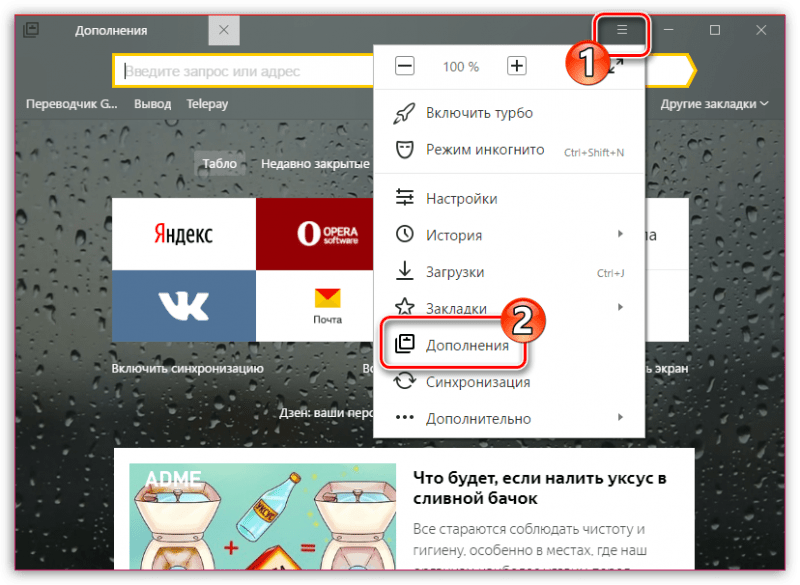 Вам будет предложено ввести пароль.
Вам будет предложено ввести пароль.
sudo mkdir -p /usr/local/bin sudo mv rclone /usr/local/bin/
(команду mkdir можно безопасно запускать, даже если каталог уже существует).
Удалите оставшиеся файлы.
cd .. && rm -rf rclone-*-osx-amd64 rclone-current-osx-amd64.zip
Запустите rclone config для настройки. См. документацию по конфигурации rclone для получения более подробной информации.
конфигурация rclone
Предварительно скомпилированный двоичный файл с использованием веб-браузера
При загрузке двоичного файла с помощью веб-браузера браузер установит macOS
Карантинный атрибут привратника. Начиная с Каталины, при попытке запустить
rclone , появится всплывающее окно с сообщением:
"rclone" не может быть открыт, так как разработчик не может быть проверен. macOS не может проверить, не содержит ли это приложение вредоносных программ.
Самое простое решение — запустить
xattr -d com.apple.quarantine rclone
Установка Windows
Предварительно скомпилированный двоичный файл
Выберите правильный двоичный файл для вашего типа процессора, нажав на эти
ссылки. Если не уверены, воспользуйтесь первой ссылкой.
- Intel/AMD — 64 бит
- Intel/AMD — 32-разрядная версия
- ARM — 64-разрядная версия
Откройте этот файл в Проводнике и извлеките rclone.exe . Rclone — это
переносимый исполняемый файл, поэтому вы можете разместить его в любом удобном месте.
Откройте окно CMD (или powershell) и запустите двоичный файл. Обратите внимание, что rclone
по умолчанию не запускает графический интерфейс, он запускается в окне CMD.
- Запустите
rclone.exe configдля установки. См. документацию по конфигурации rclone для получения более подробной информации. - При необходимости настроить автоматическое выполнение.
Если вы планируете использовать крепление rclone
функция, то вам нужно будет установить стороннюю утилиту
ВинФсп тоже.
Диспетчер пакетов Windows (Winget)
Winget поставляется с предустановленными последними версиями Windows. Если нет, обновите пакет установщика приложений из магазина Microsoft.
Для установки rclone
winget установить Rclone.Rclone
Чтобы удалить rclone
winget удалить Rclone.Rclone --force
Менеджер пакетов Chocolatey
Убедитесь, что у вас установлен Choco
choco search rclone шоколад установить rclone
Это установит rclone на ваш компьютер с Windows. Если вы планируете
использовать rclone mount, затем
выборочная установка winfsp
тоже установит.
Обратите внимание, что это сторонний установщик, не контролируемый rclone
разработчиков, поэтому он может быть устаревшим. Его текущая версия, как показано ниже.
Диспетчер пакетов Scoop
Убедитесь, что у вас установлен Scoop
scoop install rclone
Обратите внимание, что это сторонний установщик, не контролируемый rclone
разработчиков, поэтому он может быть устаревшим. Его текущая версия, как показано ниже.
Его текущая версия, как показано ниже.
Установка диспетчера пакетов
Многие дистрибутивы Linux, Windows, macOS и других ОС упаковывают и
распространять rclone.
Распространяемые версии rclone часто сильно устарели и для
по этой причине мы рекомендуем один из других методов установки, если
возможный.
Вы можете получить представление о том, насколько актуален дистрибутив вашей ОС.
пакет здесь.
Установка Docker
Разработчики rclone поддерживают образ Docker для rclone.
Эти образы создаются как часть процесса выпуска на основе
минимальный альпийский линукс.
Тег :latest всегда указывает на последнюю стабильную версию. Ты
можно использовать тег :beta , чтобы получить последнюю сборку от мастера. Ты можешь
также используйте теги версии, например. :1.49.1 , :1.49 или :1 .
$ docker pull rclone/rclone:последний последнее: вытягивание из rclone/rclone Дайджест: sha256:0e0ced72671989bb837fea8e88578b3fc48371aa45d209663683e24cfdaa0e11 ... $ docker run --rm rclone/rclone:последняя версия рклон v1.49.1 - ОС/архив: линукс/амд64 - Go версия: go1.12.9
Существует несколько параметров командной строки, которые следует учитывать при запуске контейнера rclone Docker.
из образа rclone.
Вам необходимо смонтировать каталог конфигурации хоста rclone по адресу
/config/rcloneв Docker.
контейнер. Из-за того, что rclone обновляет токены внутри своего конфигурационного файла, и что
процесс обновления включает в себя переименование файла, вам нужно смонтировать весь хост rclone
config, а не только файл конфигурации rclone одного хоста.Вам необходимо смонтировать каталог данных хоста по адресу
/dataв контейнер Docker.По умолчанию двоичный файл rclone внутри контейнера Docker запускается с UID=0 (root).
В результате все файлы, созданные в ходе выполнения, будут иметь UID=0. Если ваши файлы конфигурации и данных
находиться на хосте с некорневым UID: GID, вам нужно передать их в контейнер
запустить командную строку.
Если вы хотите получить доступ к интерфейсу RC (либо через API, либо через веб-интерфейс),
необходимо установить--rc-addrto:5572для подключения к нему извне
контейнер. Пояснение о том, зачем это нужно, присутствует здесь.- ПРИМЕЧАНИЕ. Пользователи, запускающие этот контейнер с сетью докеров, установленной на хост
вероятно, установите его для прослушивания только локального хоста с127.0.0.1:5572в качестве значения для
--rc-адрес
- ПРИМЕЧАНИЕ. Пользователи, запускающие этот контейнер с сетью докеров, установленной на хост
Можно использовать
rclone mountвнутри контейнера Docker пространства пользователя и выставить
получившийся предохранитель крепится к хосту. Точныедокер запускаетвариантов, чтобы сделать это может
немного различаются между хостами. См., например. обсуждение в этом
нить.Вам также необходимо смонтировать хост
/etc/passwdи/etc/group, чтобы предохранитель работал внутри
контейнер.
Вот несколько команд, проверенных на хосте Ubuntu 18.04.3:
# config на хосте в ~/.config/rclone/rclone.conf
# данные о хосте в ~/data
# добавить пульт в интерактивном режиме
докер запустить --rm -it \
--volume ~/.config/rclone:/config/rclone \
--user $(id -u):$(id -g) \
рклон/рклон \
конфигурация
# убедитесь, что конфигурация в порядке, перечислив пульты
докер запустить --rm \
--volume ~/.config/rclone:/config/rclone \
--user $(id -u):$(id -g) \
рклон/рклон \
список пультов
# выполнить монтирование внутри контейнера Docker, предоставить результат хосту
mkdir -p ~/данные/монтирование
докер запустить --rm \
--volume ~/.config/rclone:/config/rclone \
--volume ~/данные:/данные:общие \
--user $(id -u):$(id -g) \
--volume /etc/passwd:/etc/passwd:ro --volume /etc/group:/etc/group:ro \
--device /dev/fuse --cap-add SYS_ADMIN --security-opt apparmor:unconfined \
рклон/рклон \
mount dropbox:Photos /data/mount &
ЛС ~/данные/монтирование
убить %1
Установка исходного кода
Убедитесь, что у вас установлены git и Go.
Требуется Go версии 1.17 или новее, рекомендуется последняя версия.
Вы можете получить его у менеджера пакетов или скачать с
golang.org/dl. Затем вы можете запустить следующее:
git clone https://github.com/rclone/rclone.git компакт-диск иди строй
Это проверит источник rclone в подпапке rclone, которую вы сможете позже
изменять и отправлять запросы на включение с помощью. Затем он соберет исполняемый файл rclone.
в той же папке. В качестве начальной проверки вы можете запустить ./rклон версии
( .\rклон версии в Windows).
Обратите внимание, что в macOS и Windows монтирование
команда будет недоступна, если вы не укажете дополнительный тег сборки cmount .
go build -теги cmount
Это предполагает, что у вас есть совместимый с GCC компилятор C (GCC или Clang) в вашем PATH,
так как он использует cgo. Но в Windows
библиотека cgofuse, которую cmount
реализация основана на, также поддерживает построение
без cgo, т.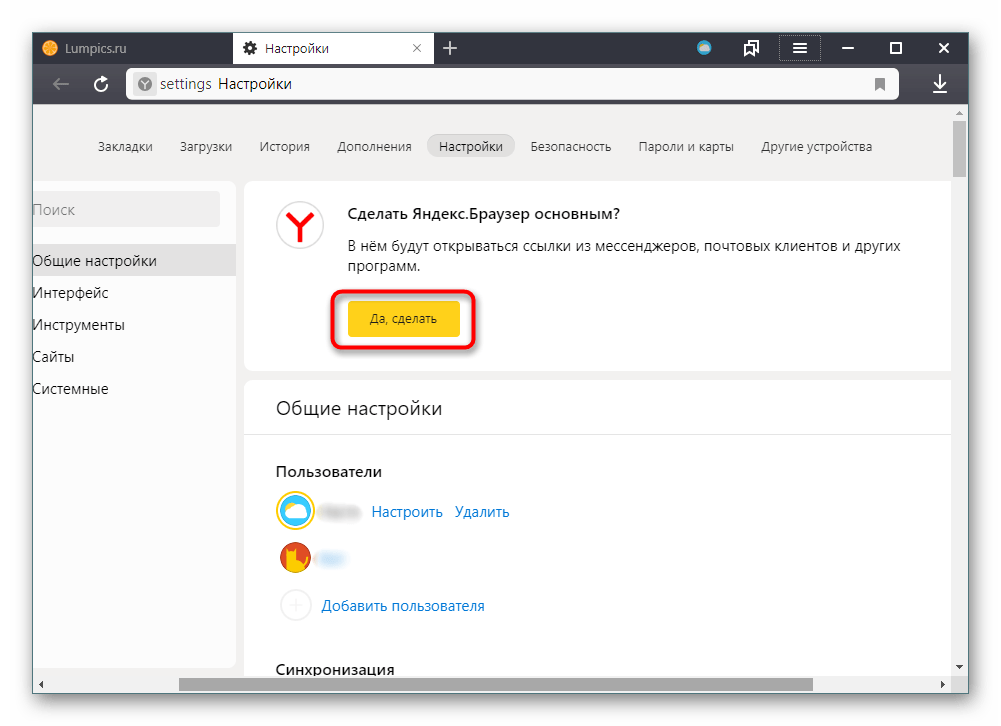 е. установив
е. установив
переменная окружения CGO_ENABLED в значение 0 (статическое связывание). Вот как
официальная версия rclone для Windows собирается, начиная с версии 1.59.
По-прежнему можно собирать cgo в Windows, используя MinGW.
порт GCC, например. установив его в MSYS2
дистрибутив (убедитесь, что вы устанавливаете его в классическую подсистему mingw64,
версия ucrt64 несовместима).
Кроме того, в Windows необходимо установить стороннюю утилиту
WinFsp с выбранной функцией «Разработчик».
При сборке с помощью cgo вы также должны установить переменную среды CPATH, указывающую на
каталог включения предохранителя в установке WinFsp
(обычно C:\Program Files (x86)\WinFsp\inc\fuse ).
Вы также можете добавить аргументы -ldflags -s (с или без -tags cmount ),
опустить таблицу символов и отладочную информацию, уменьшив размер исполняемого файла,
и -trimpath для удаления ссылок на пути локальной файловой системы. Вот как
официальные релизы rclone построены.
перейти к сборке -trimpath -ldflags -s -tags cmount
Вместо прямого выполнения команды go build ее можно запустить через
Makefile. Он изменяет суффикс номера версии с «-DEV» на «-beta» и
добавляет детали коммита. Он также копирует полученный исполняемый файл rclone в
ваша папка GOPATH bin ( $(go env GOPATH)/bin , что соответствует
~/go/bin/rclone по умолчанию).
марка
Чтобы включить команду монтирования в macOS и Windows со сборкой Makefile:
make GOTAGS=cmount
Существуют и другие цели make, которые можно использовать для более сложных сборок.
такие как кросс-компиляция для всех поддерживаемых ОС/архитектур, встраивание
информационные ресурсы значков и версий в исполняемый файл Windows и упаковка
результаты в артефакты выпуска.
См. Makefile
и cross-compile.go
для деталей.
Другой альтернативой является загрузка исходного кода, сборка и установка rclone за один раз.
работает, как обычный пакет Go. Исходник будет храниться в Go
Исходник будет храниться в Go
кеш модуля, и полученный исполняемый файл будет в вашей папке GOPATH bin
( $(go env GOPATH)/bin , что по умолчанию соответствует ~/go/bin/rclone ).
С Go версии 1.17 или новее:
go install github.com/rclone/rclone@latest
С версиями Go старше 1.17 (не , а используйте флаг -u , это приводит к тому, что Go to
попробуйте обновить зависимости, которые использует rclone, и иногда они не работают
с текущей версией):
перейдите на github.com/rclone/rclone
Установка Ansible
Это можно сделать с помощью ansible Стефана Вайхингера.
роль.
Инструкции
-
git clone https://github.com/stefangweichinger/ansible-rclone.gitв локальный каталог ролей - добавьте роль к хостам, на которые вы хотите установить rclone:
- хосты: rclone-hosts
роли:
- рклон
Портативная установка
Как упоминалось выше, rclone является единственным
исполняемый файл ( rclone или rclone. в Windows), который можно загрузить в виде exe
exe
zip-архив и извлеките его в любое место по вашему выбору. При выполнении различных
команды, он может создавать файлы в разных местах, например файл конфигурации
и различные временные файлы. По умолчанию расположение для них соответствует
ваша операционная система, например. файл конфигурации в каталоге вашего профиля пользователя и
временные файлы в стандартном временном каталоге, но вы можете настроить все
их, напр. чтобы сделать полностью автономную, портативную установку.
Запустите команду config paths, чтобы увидеть
местоположения, которые будет использовать rclone.
Чтобы переопределить их, установите соответствующие параметры (как аргументы командной строки или как
переменные среды):
- —config
- —кэш-каталог
- —temp-каталог
Автозапуск
После установки и настройки rclone, как описано выше, вы готовы использовать rclone
как интерактивная утилита командной строки.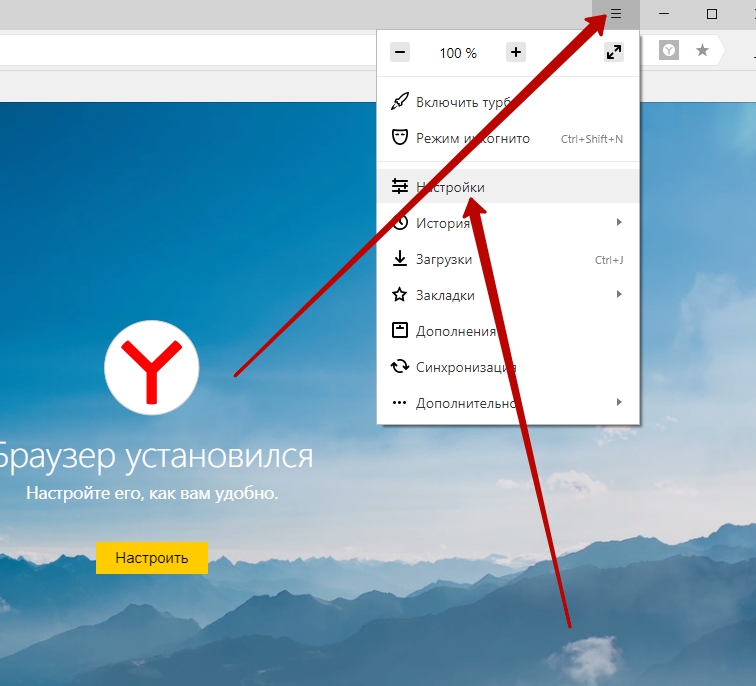 Если ваша цель — выполнить 90 503 периодических 90 504 операций,
Если ваша цель — выполнить 90 503 периодических 90 504 операций,
как обычная синхронизация, вы, вероятно, захотите
чтобы настроить команду rclone в планировщике операционной системы. Если вам нужно
разоблачить сервис — подобные функции, такие как дистанционное управление,
графический интерфейс, служить
или mount, вам часто понадобится rclone
команда, всегда работающая в фоновом режиме, и настройка ее для работы в сервисной инфраструктуре
может быть лучшим вариантом. Ниже приведены некоторые альтернативы того, как добиться этого на
разные операционные системы.
ПРИМЕЧАНИЕ. Перед настройкой автозапуска настоятельно рекомендуется протестировать вашу команду
сначала вручную из командной строки.
Автозапуск в Windows
Наиболее подходящие альтернативы автозапуску в Windows:
- Запуск при входе пользователя в систему с использованием папки автозагрузки
- Запускать при входе пользователя в систему, при запуске системы или по расписанию с помощью планировщика заданий
- Запускать при запуске системы с помощью службы Windows
Работает в фоновом режиме
Rclone — это консольное приложение, поэтому, если оно не запускается из существующей командной строки,
например при запуске rclone.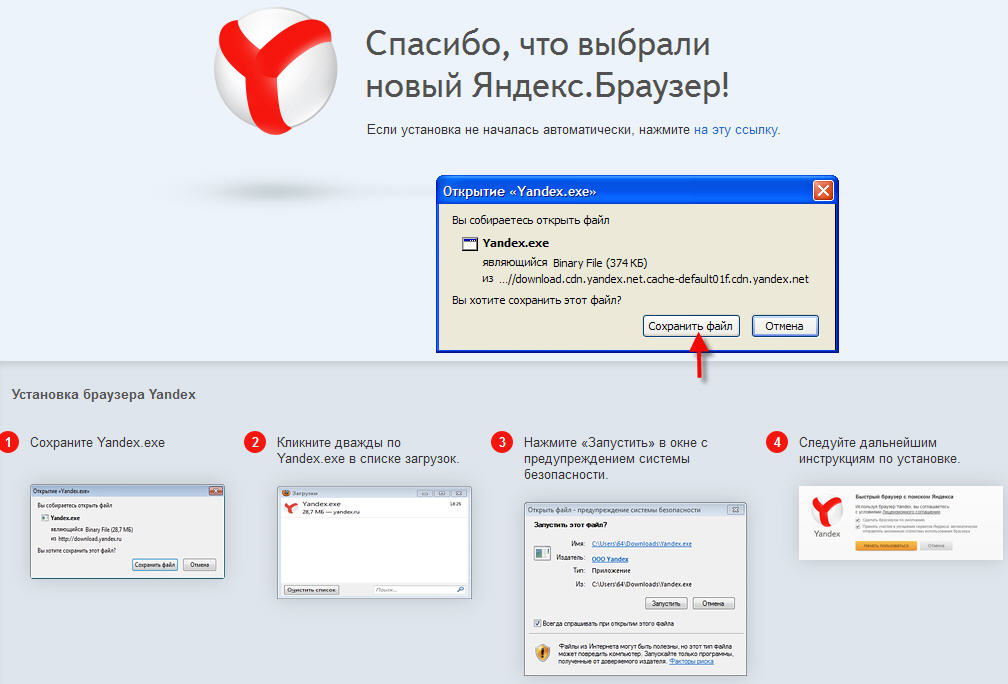 exe с ярлыка открывается окно командной строки.
exe с ярлыка открывается окно командной строки.
При настройке rclone для запуска из планировщика задач и службы Windows вы можете
чтобы он работал скрыто в фоновом режиме. Из rclone версии 1.54 тоже можно сделать
запустить скрытно из любого места, добавив опцию --no-console (может еще кратковременно мигать
при запуске программы). Так как rclone нормально пишет информацию и любая ошибка
сообщения на консоль, вы должны перенаправить это в файл, чтобы увидеть его.
Для этого в Rclone есть встроенная опция --log-file .
Пример команды для запуска синхронизации в фоновом режиме:
c:\rclone\rclone.exe sync c:\files remote:/files --no-console --log-file c:\rclone\logs\sync_files.txt
Учетная запись пользователя
Как указано в документации по монтированию,
подключенные диски, созданные от имени администратора, не видны другим учетным записям, даже
учетная запись, которая была повышена до администратора. Запустив команду mount как
встроенный SYSTEM учетная запись пользователя, она создаст диски, доступные для всех на
система. Для этого можно использовать как запланированную задачу, так и службу Windows.
Для этого можно использовать как запланированную задачу, так и службу Windows.
ПРИМЕЧАНИЕ. Помните, что когда rclone запускается от имени пользователя SYSTEM , профиль пользователя
то, что он увидит, не будет твоим. Это означает, что если вы обычно запускаете rclone с
файл конфигурации в папке по умолчанию, чтобы иметь возможность использовать ту же конфигурацию
при работе от имени системного пользователя вы должны явно указать rclone, где найти
это с --config опция,
в противном случае он будет искать путь к профилю системных пользователей ( C:\Windows\System32\config\systemprofile ).
Чтобы проверить свою команду вручную из командной строки, вы можете запустить ее с помощью
PsExec
утилита из набора Sysinternals от Microsoft, которая принимает параметр -s для
выполнять команды как пользователь SYSTEM .
Запуск из папки «Автозагрузка»
Чтобы быстро выполнить команду rclone, вы можете просто создать стандартную
Ярлык проводника Windows для полной команды rclone, которую вы хотите запустить. Если вы
Если вы
сохраните этот ярлык в специальной папке стартового меню «Автозагрузка», Windows
автоматически запускать его при входе в систему. Чтобы открыть эту папку в проводнике Windows,
введите путь %APPDATA%\Microsoft\Windows\Главное меню\Программы\Автозагрузка ,
или C:\ProgramData\Microsoft\Windows\Start Menu\Programs\StartUp , если хотите
команда запуска для каждого пользователя , который входит в систему.
Это самый простой подход к автозапуску rclone, но он не предлагает
функциональность, чтобы настроить его на запуск от имени другого пользователя, или установить условия или
действия по определенным событиям. Настройка запланированной задачи, как описано ниже
часто будет давать вам лучшие результаты.
Запуск из планировщика заданий
Планировщик заданий — это инструмент администрирования, встроенный в Windows, который можно использовать для
настроить автоматический запуск rclone с широкими возможностями настройки, например.
периодически по расписанию, при входе пользователя в систему или при запуске системы. Он может работать
быть настроен для запуска от имени текущего пользователя или для команды монтирования, которая должна
быть доступным для всех пользователей, он может работать как пользователь SYSTEM .
Для получения технической информации см.
https://docs.microsoft.com/windows/win32/taskschd/task-scheduler-start-page.
Запуск как служба
Для запуска rclone при запуске системы вы можете создать службу Windows, которая выполняет
ваша команда rclone в качестве альтернативы запланированной задаче, настроенной для запуска при запуске.
Встроенная интеграция службы команды монтирования
Для команд монтирования rclone имеет встроенную интеграцию службы Windows через сторонний
Библиотека WinFsp, которую он использует. Зарегистрироваться в качестве обычной службы Windows легко, так как вам просто нужно
выполнить встроенную команду PowerShell New-Service (требуются права администратора).
Пример команды PowerShell, которая создает службу Windows для подключения
некоторые remote:/files как буква диска X: , для все пользователи (служба будет работать как
локальная системная учетная запись):
New-Service -Name Rclone -BinaryPathName 'c:\rclone\rclone.exe mount remote:/files X: --config c:\rclone\config\rclone.conf --log-file c :\rclone\logs\mount.txt'
Сервисная инфраструктура WinFsp
поддерживает включение служб для реализации файловой системы, таких как rclone,
в свою собственную службу запуска, как своего рода «дочерние службы». Это имеет дополнительный
Преимущество в том, что он также реализует сетевой провайдер, который интегрируется в
Стандартные методы Windows для управления сетевыми дисками. В настоящее время это не
официально поддерживается Rclone, но с WinFsp версии 2019.3 B2/v1.5B2 или выше
это должно быть возможно путем перезаписи пути, как описано здесь.
Интеграция со сторонними службами
Для службы Windows, запускающей любую команду rclone, отличная сторонняя утилита
Можно использовать NSSM, «менеджер служб без всасывания».
Он включает в себя некоторые расширенные функции, такие как настройка приоритета процесса, определение
обрабатывать переменные среды, перенаправлять в файл все, что записано на стандартный вывод, и
настраиваемый ответ на различные коды выхода с графическим интерфейсом для настройки всего, начиная с
(хотя его также можно использовать из командной строки).
Есть также несколько других альтернатив. Чтобы упомянуть еще один,
Стоит проверить WinSW, «Windows Service Wrapper».
Для этого требуется .NET Framework, но он предустановлен в более новых версиях Windows и
также предоставляет альтернативные автономные дистрибутивы, которые включают необходимую среду выполнения (.NET 5).
WinSW — это утилита командной строки, в которой вам нужно вручную создать файл XML с
конфигурация службы. Для кого-то это может быть недостатком, но может быть и преимуществом
так как легко создать резервную копию и повторно использовать конфигурацию
настройки, не выполняя ручные шаги в графическом интерфейсе. Следует отметить, что
по умолчанию он не перезапускает службу при ошибке, нужно явно включить это
в конфигурационном файле (через параметр onfailure).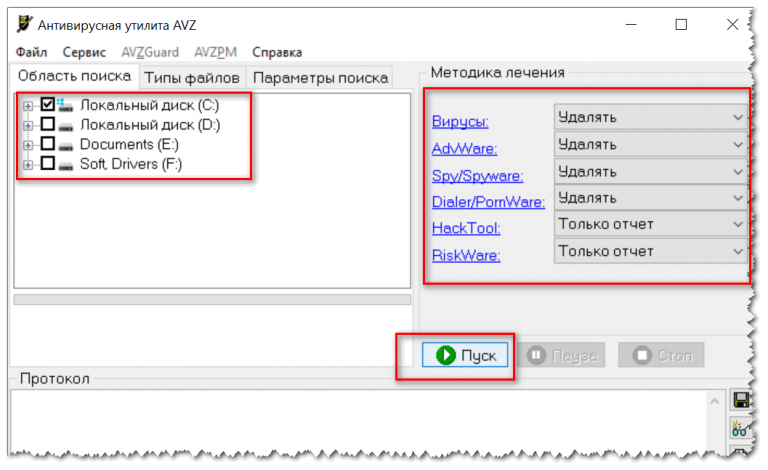

 Обычно он не так заметен, как наружный, и не доставляет сильного дискомфорта.
Обычно он не так заметен, как наружный, и не доставляет сильного дискомфорта. Возникает не первый раз. Чтобы избежать повторного образования, надо выявить возбудителя и повышать иммунные силы организма.
Возникает не первый раз. Чтобы избежать повторного образования, надо выявить возбудителя и повышать иммунные силы организма.
 Но так как новообразование обычно болит и зудит даже в состоянии покоя (боль бывает ноющей или стреляющей), диагностика не составляет труда. Может возникать чувствительность к свету, а если слезотечение не началось на прошлой стадии, оно может появиться на этой. Если заболевание протекает в тяжелой форме, то у пациента может подняться температура, он может жаловаться на общую слабость и ломоту в теле. Стадия заканчивается через 3 дня.
Но так как новообразование обычно болит и зудит даже в состоянии покоя (боль бывает ноющей или стреляющей), диагностика не составляет труда. Может возникать чувствительность к свету, а если слезотечение не началось на прошлой стадии, оно может появиться на этой. Если заболевание протекает в тяжелой форме, то у пациента может подняться температура, он может жаловаться на общую слабость и ломоту в теле. Стадия заканчивается через 3 дня. На месте прорыва может возникать корочка, трогать ее нельзя, также особенно важно в это время соблюдать правила гигиены.
На месте прорыва может возникать корочка, трогать ее нельзя, также особенно важно в это время соблюдать правила гигиены.
 Среди вероятных анализов: проверка крови на стерильность, на сахар, диагностика состояния иммунитета.
Среди вероятных анализов: проверка крови на стерильность, на сахар, диагностика состояния иммунитета. Чаще всего эти средства имеют в составе антибиотик, поэтому могут бороться со стафилококками и грибками, а также многими опасными бактериями, которые вызывают ячмень. Обычно после диагностики глазного заболевания врач рекомендует следующие капли: Флоксал, Витабакт,Альбуцид, Вигамокс, Левомецитин, Тобрисс, Фуциталмик, Гентамицин. В зависимости от инструкции их капают от 3 до 6 раз в день, сам флакон не должен соприкасаться со структурами глаза.
Чаще всего эти средства имеют в составе антибиотик, поэтому могут бороться со стафилококками и грибками, а также многими опасными бактериями, которые вызывают ячмень. Обычно после диагностики глазного заболевания врач рекомендует следующие капли: Флоксал, Витабакт,Альбуцид, Вигамокс, Левомецитин, Тобрисс, Фуциталмик, Гентамицин. В зависимости от инструкции их капают от 3 до 6 раз в день, сам флакон не должен соприкасаться со структурами глаза.
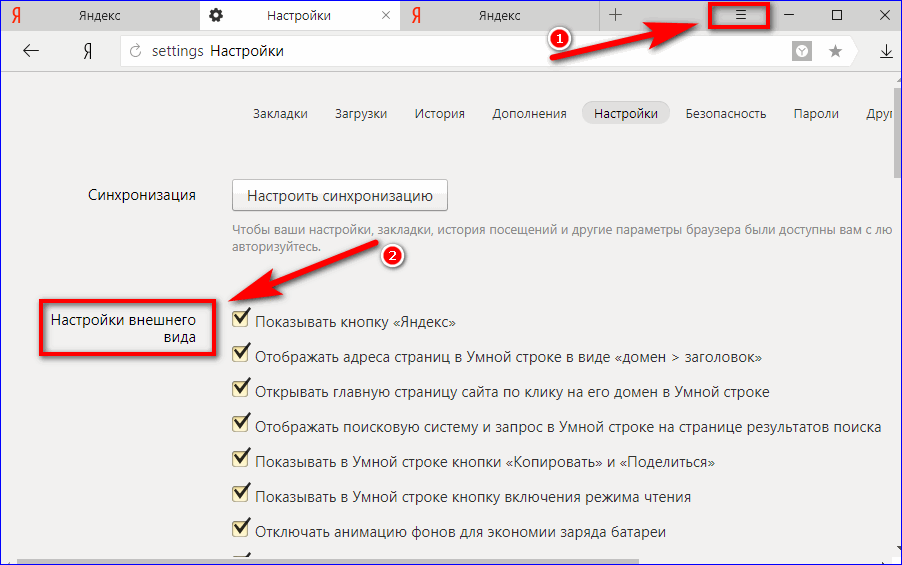 забанен пользователь
забанен пользователь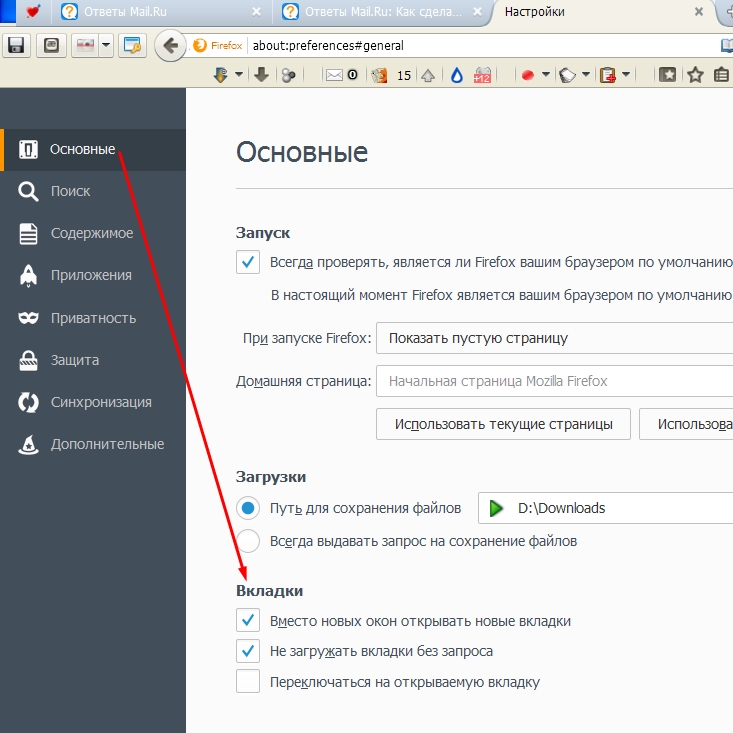
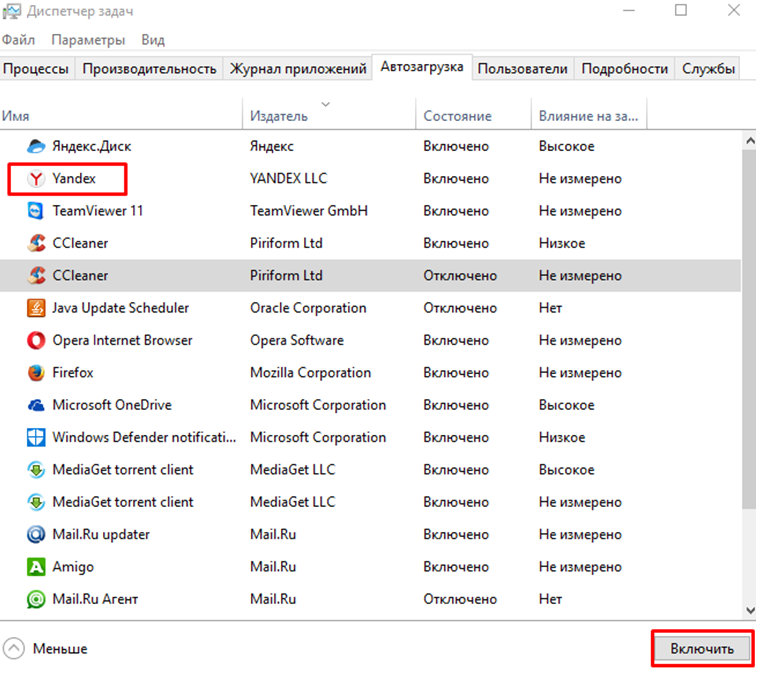
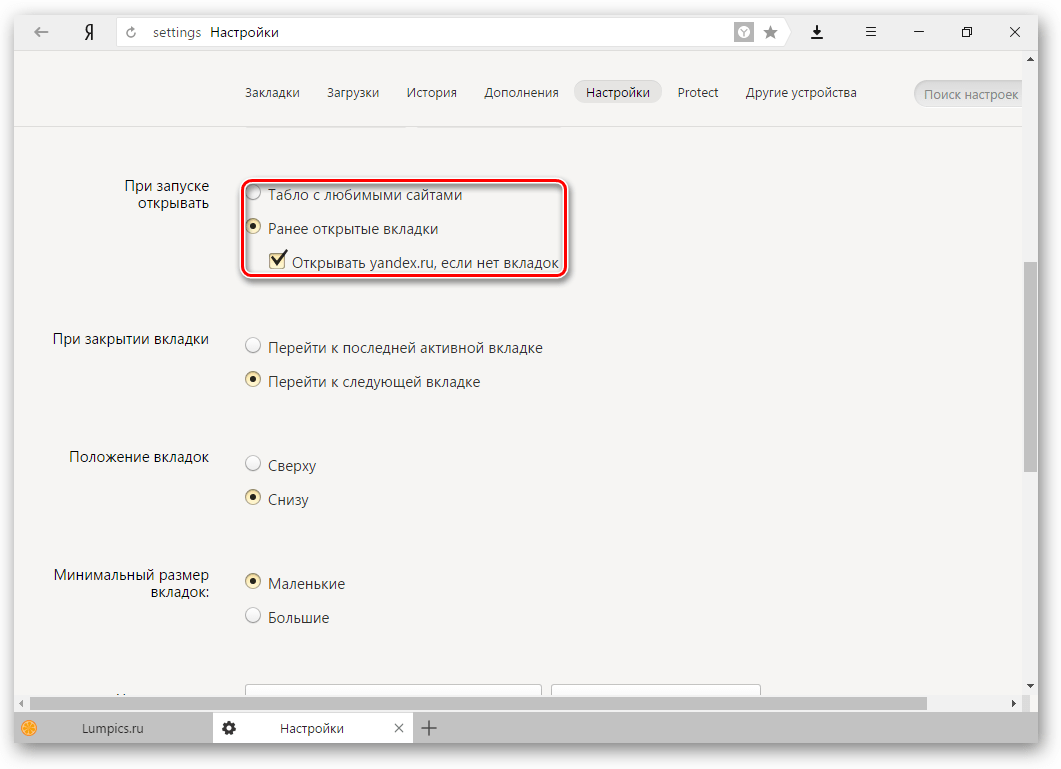 Вы можете сообщить об этом поставщику черного списка, если считаете, что это ошибка.
Вы можете сообщить об этом поставщику черного списка, если считаете, что это ошибка.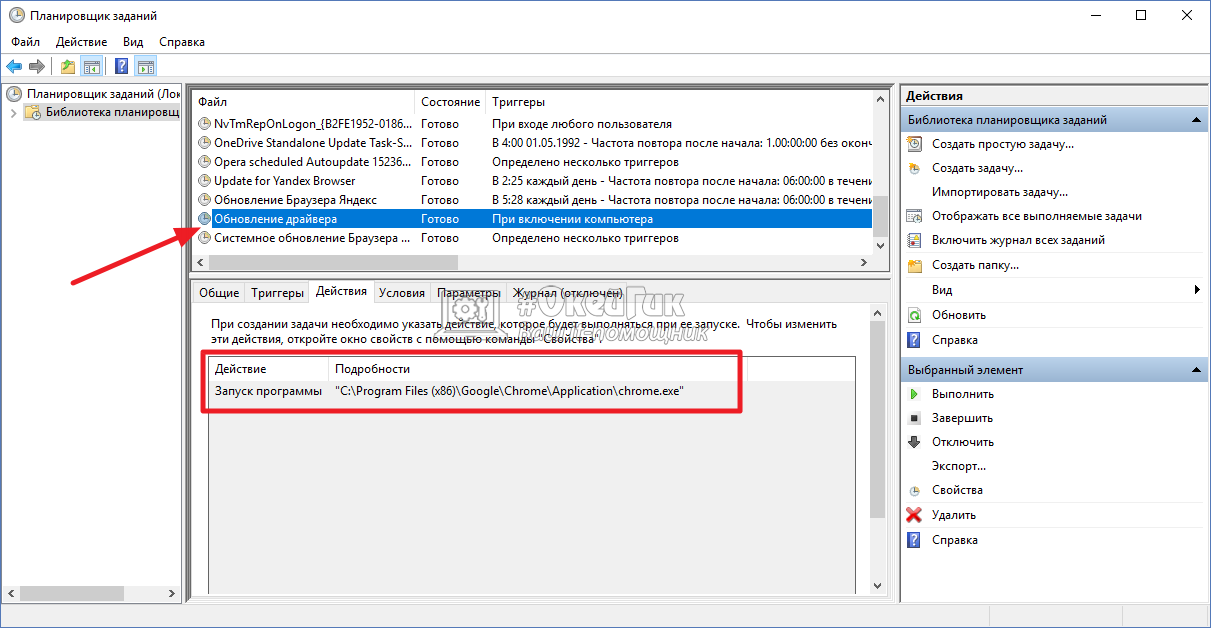
 phishtank.com/faq.php
phishtank.com/faq.php
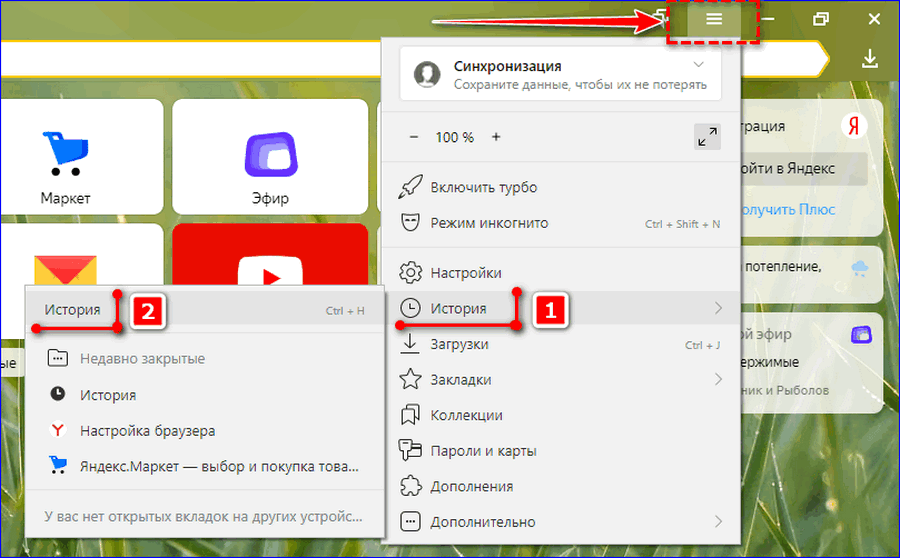 org/install.sh | судо баш
org/install.sh | судо баш
 apple.quarantine rclone
apple.quarantine rclone
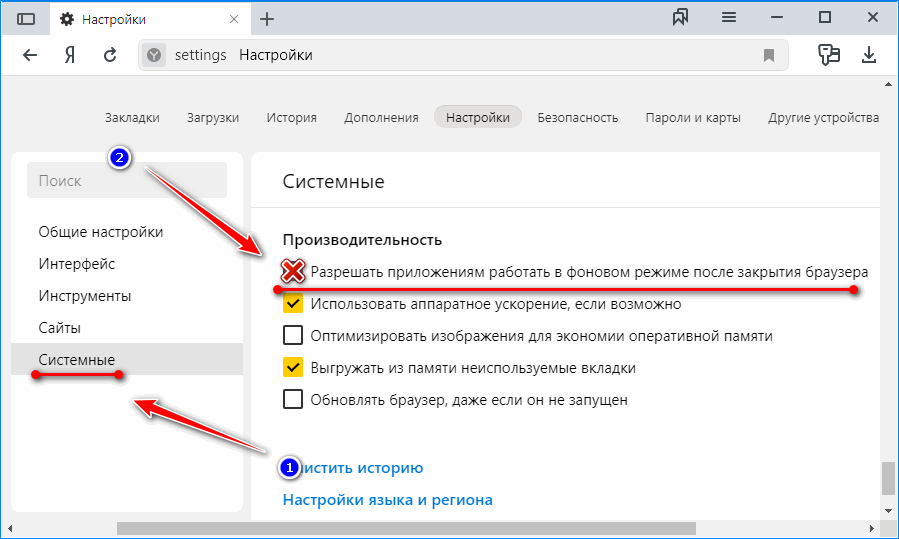 ..
$ docker run --rm rclone/rclone:последняя версия
рклон v1.49.1
- ОС/архив: линукс/амд64
- Go версия: go1.12.9
..
$ docker run --rm rclone/rclone:последняя версия
рклон v1.49.1
- ОС/архив: линукс/амд64
- Go версия: go1.12.9